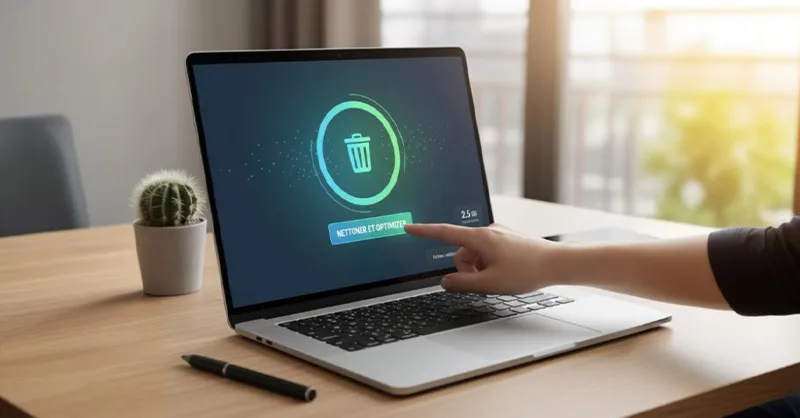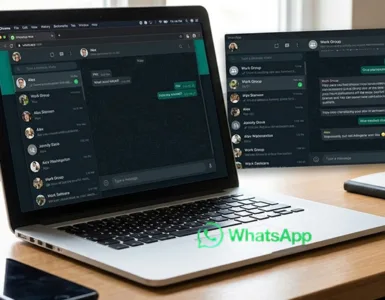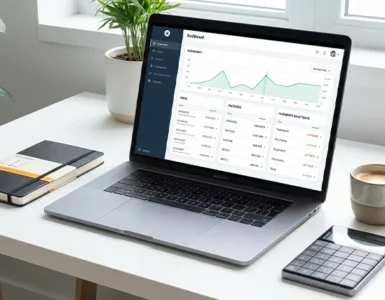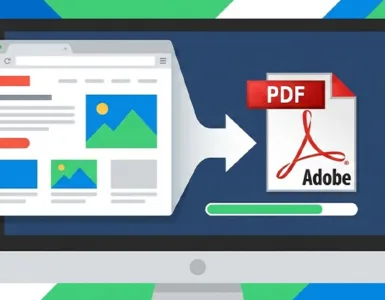Avec le temps, ton ordinateur devient lent. Quand tu ouvres une page, elle met 10 secondes à charger. Tu veux écrire un mail, et ton clavier semble fonctionner au ralenti. Alors tu te demandes si ton PC est vieux… ou si quelque chose cloche. Bonne nouvelle : dans la majorité des cas, ton PC a juste besoin d’un bon nettoyage 🧹. Et encore mieux : tu peux le faire sans installer le moindre logiciel. Oui, c’est possible, et je vais t’expliquer comment.
- Pourquoi nettoyer votre PC sans rien installer ?🧼
- Supprimer les fichiers inutiles (sans logiciel)🗑️
- Nettoyer avec l’outil de nettoyage de disque💾
- Désactiver les programmes inutiles au démarrage💻
- Vider le cache des navigateurs🌐🧹
- Redémarrer son PC (et pourquoi cela change tout)🔁⚡
- Ce qu’il faut éviter⚠️🚫
- Entretenir régulièrement ton PC🗓️🔧
- Nettoyer votre PC sans rien installer, c’est possible✅🖥️
Pourquoi nettoyer votre PC sans rien installer ?🧼
Il existe plein de logiciels qui promettent de nettoyer ton ordinateur. Certains fonctionnent, d’autres non. Mais le problème, c’est qu’ils prennent de la place, consomment de la mémoire, et parfois même t’installent des trucs que tu n’as jamais demandés 😡. Alors pourquoi ne pas faire le ménage avec les outils que ton PC a déjà ? C’est plus simple, plus sûr, et surtout… plus rapide.
Quand ton PC est lent, ce n’est pas forcément à cause d’un virus. C’est souvent parce qu’il est encombré par trop de fichiers temporaires ou aussi trop de logiciels au démarrage ou peut-être encore trop d’onglets ouverts. En nettoyant, tu lui redonnes un coup de neuf. Un souffle. Un peu comme quand tu ouvres grand les fenêtres pour aérer une pièce.
Supprimer les fichiers inutiles (sans logiciel)🗑️
Commençons par le plus simple. Ton PC garde souvent en cache des fichiers temporaires qui ne servent plus à rien. Ils sont là, invisibles, mais ils prennent de la place. Et ton ordinateur les garde “au cas où”… sauf qu’ils ne sont plus utiles.
Pour les supprimer :
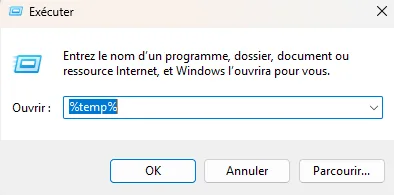
- Appuie sur les touches Windows + R
- Tape %temp% puis appuie sur Entrée
- Une fenêtre s’ouvre avec des dizaines, voire des centaines de fichiers
- Sélectionne tout (Ctrl + A) puis supprime
Tu verras : rien ne va casser. Ce sont des fichiers temporaires. Ensuite, vide ta corbeille. Et voilà : tu as déjà libéré plusieurs centaines de mégaoctets, voire plus.
Fais aussi un petit tour dans le dossier Téléchargements. C’est souvent là que s’accumulent les vieux fichiers, les documents oubliés, les photos en double… Garde ce qui est important, et le reste ? À la poubelle ! 🗑️
Nettoyer avec l’outil de nettoyage de disque💾
Windows a pensé à toi. Il a un outil intégré qui fait le ménage en profondeur. Et tu n’as rien à télécharger.
Voici comment l’utiliser :
- Va dans le menu Démarrer et tape Nettoyage de disque
- Clique sur l’outil qui s’affiche
- Choisis le disque (C:) et laisse Windows analyser
- Coche toutes les cases proposées (fichiers temporaires, cache, corbeille…)
- Clique sur OK puis sur Supprimer les fichiers
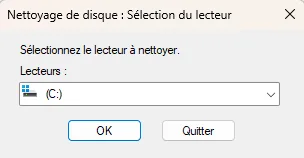
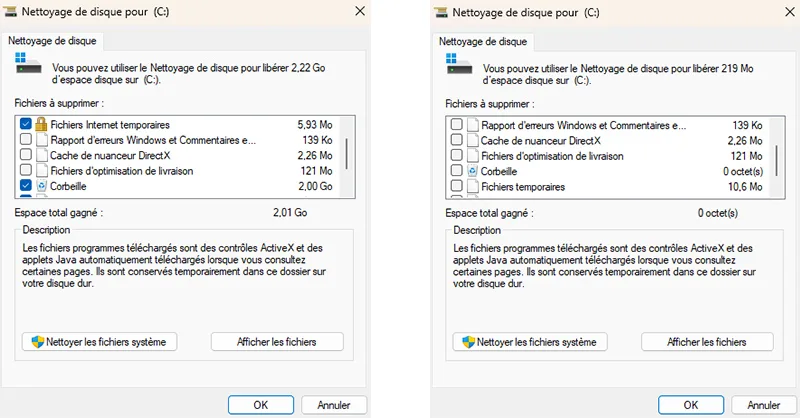
Ce petit geste peut te faire gagner plusieurs gigas d’espace libre. Et ton PC respire déjà un peu mieux.
Désactiver les programmes inutiles au démarrage💻
Quand tu allumes ton PC, certains logiciels se lancent automatiquement. Parfois, ce sont des choses utiles, comme ton antivirus. Mais souvent, ce sont des programmes que tu n’utilises presque jamais, et qui ralentissent tout dès le démarrage.
Alors voici comment les désactiver :
- Clique droit sur la barre des tâches
- Choisis Gestionnaire des tâches
- Va dans l’onglet Démarrage
- Regarde les programmes activés. Clique droit sur ceux que tu ne veux pas lancer au démarrage, et choisis Désactiver
Attention, ne touche pas aux programmes système ou que tu ne connais pas bien. Mais désactive sans crainte les logiciels que tu reconnais et qui ne sont pas essentiels. Résultat : un démarrage plus rapide. 🙏
Vider le cache des navigateurs🌐🧹
Ton navigateur (Chrome, Edge, Firefox…) garde en mémoire des fichiers pour charger les pages plus vite. C’est pratique… mais à force, cela l’encombre. Et quand il y a trop de cache, les sites peuvent même buguer ou ralentir ton système.
Voici comment le vider :
Pour Chrome :
- Clique sur les trois petits points en haut à droite
- Va dans Paramètres > Confidentialité et sécurité
- Coche Images et fichiers en cache, puis valide
Fais cela régulièrement. Ton navigateur sera plus rapide, et ton PC aussi.
Redémarrer son PC (et pourquoi cela change tout)🔁⚡
Tu vas rire… mais beaucoup de gens n’éteignent jamais vraiment leur PC. Ils le mettent en veille, le ferment, ou le laissent tourner pendant des jours. Résultat : la mémoire se remplit, les petits bugs s’accumulent, et l’ordinateur devient lent.
Parfois, un simple redémarrage suffit à régler les lenteurs. C’est comme une sieste réparatrice. N’hésite pas à redémarrer ton PC au moins une fois tous les deux jours. C’est simple, mais redoutablement efficace.
Comparatif des effets après nettoyage 📊✨
Voici ce que tu peux ressentir avant et après un bon nettoyage manuel, sans rien installer :
| Aspect du PC | Avant nettoyage | Après nettoyage | Amélioration globale |
|---|---|---|---|
| Temps de démarrage | 1 à 2 minutes | 15 à 30 secondes | ⭐⭐⭐⭐ |
| Ouverture des fichiers | Lente | Plus fluide | ⭐⭐⭐⭐ |
| Navigation internet | Pages longues à charger | Chargement rapide | ⭐⭐⭐⭐ |
| Espace disque | Presque plein | Plusieurs Go libérés | ⭐⭐⭐⭐ |
| Chauffe et bruit | Souvent présent | Plus silencieux | ⭐⭐⭐⭐ |
Tu vois, ce sont des actions simples… mais qui changent tout. Pas besoin de logiciels magiques ou d’outils compliqués.
Ce qu’il faut éviter⚠️🚫
Certaines erreurs peuvent ralentir ton PC encore plus. Voici ce que tu ne dois surtout pas faire :
- Supprimer des fichiers système par erreur
- Installer un “nettoyeur miracle” trouvé sur une pub douteuse
- Ouvrir des fichiers inconnus pensant que c’est un “boosteur”
- Multiplier les programmes ouverts en même temps
Reste simple. Utilise ce que Windows te propose déjà. Tu seras surpris du résultat.
Entretenir régulièrement ton PC🗓️🔧
Le nettoyage n’est pas à faire une seule fois. Il faut en faire une habitude. Comme on fait le ménage chez soi toutes les semaines, fais un petit check-up de ton PC tous les 15 jours. Supprime ce que tu n’utilises plus. Ferme les programmes inutiles. Vider la corbeille. Et redémarre.
Ton PC sera toujours rapide, léger, et agréable à utiliser. Et tu éviteras les gros ralentissements qui te donnent envie de tout jeter par la fenêtre 😅.
Nettoyer votre PC sans rien installer, c’est possible✅🖥️
Tu n’as plus d’excuses. Tu sais maintenant comment nettoyer ton PC sans rien installer. Pas besoin d’être expert. Pas besoin de logiciels compliqués. Tu as déjà tout ce qu’il faut. Et surtout, tu viens de découvrir que quelques gestes simples peuvent transformer un ordinateur lent en un outil rapide, fluide et agréable.
Fais le test. Tu verras la différence. 💻✨
Découvrez également :